- Dolby Atmos ne deluje v sistemu Windows 10? Zvočni gonilniki so običajni osumljenci, zato ne pozabite začeti preiskave tam.
- Če se spopadate s hudim primerom, ko Dolby Atmos ni prikazan v prostorskem zvoku, preverite tudi način Exclusive.
- Vse, kar morate storiti, je, da omogočite Dolby Atmos dostop do zvočnih nastavitev in njihovo pravilno konfiguriranje.
- Očitno lahko uporabite orodja za odpravljanje težav sistema Windows, da popravite zvok Dolby Atmos Spatial, ki ne prikazuje primerka.

6. Znova konfigurirajte Dolby Atmos za svojo napravo ali preizkusite Sonic
- Priključite slušalke, popke ali slušalke. Če pa konfigurirate domači kino, ga tudi priključite.
- Z desno miškino tipko kliknite Zvok v območju za obvestila in odprite Naprava za predvajanje.
- Z desno tipko miške kliknite svoj privzeta naprava za predvajanje in odprta Lastnosti.

- Izberite Prostorski zvok zavihek.
- Izberite Dolby Atmos iz spustnega menija in takoj bi morali biti preusmerjeni v trgovino Microsoft Store.

- Namestite Dolby Access aplikacija in zaženite ga.
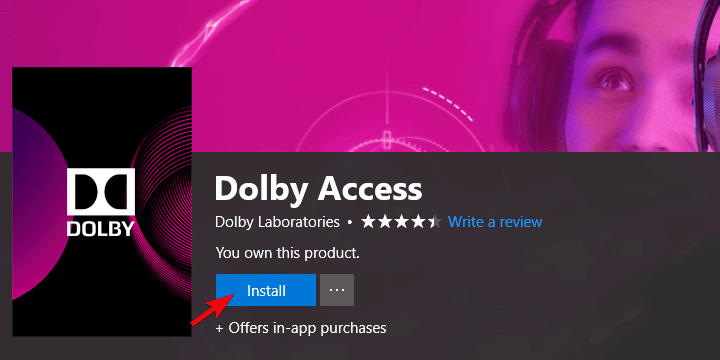
- Izberite, ali želite konfigurirati slušalke ali domači kino.
- Kliknite na Začnite namestitev.
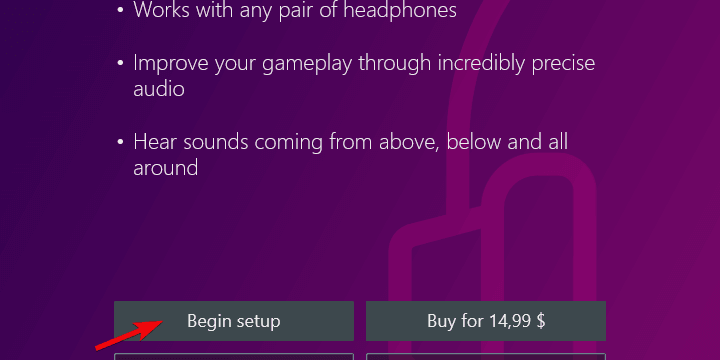
- Izberite Konfigurirajte nastavitve računalnika in izberite Atmos za slušalke iz spustnega menija.

- Poskusite predvajati predstavitve in poslušajte razlike v izhodnem zvoku.
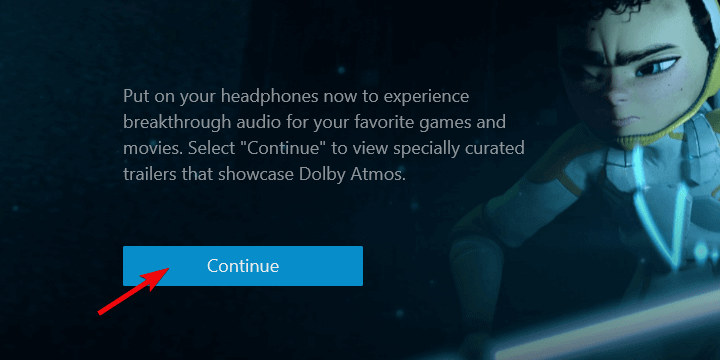
Windows Sonic je vgrajena funkcija, ki je ni mogoče znova namestiti. Tako je težavo verjetno najti nekje znotraj sistema.
Vendar je Dolby Atmos neodvisna storitev, pridobljena prek Microsoftove trgovine. Torej, lahko ga poskusite znova konfigurirati in poskusite še enkrat.
Prav tako se prepričajte, da predvajate optimizirano vsebino, ki podpira to tehnologijo. Programska oprema je pretežno boljša v strojni opremi, ki jo podpira Dolby Atmos.
Če ne morete uporabiti Dolby Atmos, vam bo morda zadostila Windowsova alternativa za prostorski zvok, Windows Sonic.
To omogočite tako:
- Z desno miškino tipko kliknite Zvok v območju za obvestila in odprite Naprava za predvajanje.
- Z desno tipko miške kliknite svoj privzeta naprava za predvajanje in odprta Lastnosti.

- Izberite Prostorski zvok zavihek.
- Izberite Windows Sonicza slušalke v spustnem meniju in potrdite spremembe.
7. Posodobite sistem Windows
- Pritisnite Tipka Windows + I, da odprete nastavitve.
- Izberite Posodobitve in varnost.
- V razdelku Windows Update kliknite Preveri za posodobitve .
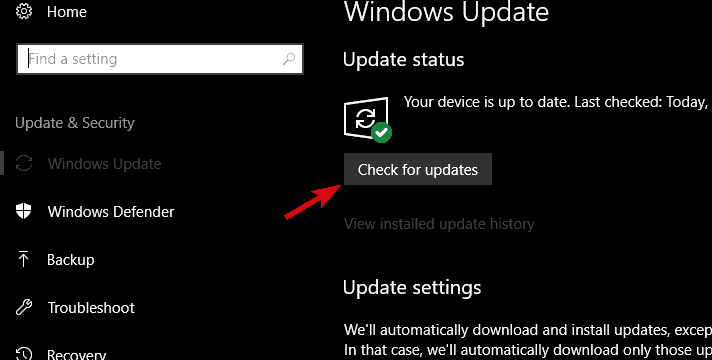
Nazadnje, če vam noben od prejšnjih korakov ni pomagal odpraviti težave z zvokom Dolby Atmos / Spatial, vam lahko priporočamo le preverjanje posodobitev in potrpežljivost.
Kot je že nekajkrat pokazal primer, je bilo po posodobitvi vse rešeno.
Kot že veste, uporabniki v sistemu Windows 10 samodejno prejemajo posodobitve. Za vsak slučaj pa lahko poskusite ročno poiskati razpoložljive posodobitve.
Imate težave s posodabljanjem sistema Windows? Oglejte si ta vodnik.
To bi moralo storiti. Če še vedno ne morete odpraviti težave, priporočamo, da pošljete poročilo Microsoftu oziroma Dolbyju.
Če imate vprašanja ali alternativne rešitve za težave z zvokom Dolby Atmos / Spatial, jih objavite v spodnjem oddelku za komentarje.

